プレゼンテーション中に参加者からの質問をリアルタイムで受け付け、回答を表示することで、よりインタラクティブで効果的な発表が可能になります。特に、パソコンやスマホの操作に不安がある方でも安心して利用できるよう、わかりやすく解説します。
GoogleスライドのQ&A機能とは?
GoogleスライドのQ\&A機能を使うと、プレゼンテーション中に参加者が質問を投稿し、プレゼンターがその質問に回答することができます。これにより、一方通行の発表から双方向のコミュニケーションへと進化させることができます。
Q&Aセッションの開始方法(パソコン編)
まずは、パソコンでGoogleスライドを開き、以下の手順でQ\&Aセッションを開始します。
- Googleスライドのプレゼンテーションを開きます。
- 画面上部の「スライドショー」横にある下矢印をクリックし、「プレゼンター表示」を選択します。
- 新しいウィンドウが開いたら、「ユーザーツール」をクリックします。
- 「新しいセッションを開始」をクリックすると、Q&Aセッションが開始されます。
これで、参加者は専用のURLから質問を投稿できるようになります。
Q&Aセッションの開始方法(スマホ・タブレット編)
スマホやタブレットでも、GoogleスライドのQ\&A機能を利用できます。以下の手順でセッションを開始しましょう。
- Googleスライドのプレゼンテーションを開きます。
- 画面右上の「Q&Aを表示」アイコンをタップします。
- 「新しいセッションを開始」をタップすると、Q&Aセッションが開始されます。
参加者からの質問を受け付ける方法
Q\&Aセッションが開始されると、参加者は以下の手順で質問を投稿できます。
- プレゼンテーション上部に表示されたリンクを開きます。
- 「質問する」をタップし、質問内容を入力します。
- 必要に応じて「匿名で質問する」をオンにし、「送信」をタップします。
これで、参加者の質問が受付されます。
質問の表示と回答方法
プレゼンターは、以下の手順で参加者からの質問を表示し、回答することができます。
- 「ユーザーツール」で表示したい質問を見つけ、「表示」をクリックします。
- 質問を非表示にするには、「非表示」をクリックします。
- 回答は、プレゼンテーション中に直接行うか、スライドに追加することで行います。
よくある質問
Q1: Q&Aセッションを途中で終了するにはどうすればよいですか?
Q\&Aセッションを終了するには、「ユーザーツール」で「Q\&Aを終了」をクリックするか、プレゼンテーションを終了すると自動的に終了します。
Q2: 質問は匿名でも投稿できますか?
はい、参加者は「匿名で質問する」をオンにすることで、匿名で質問を投稿できます。
Q3: 質問はどのように整理されますか?
質問は、人気順に表示されるため、重要な質問を優先的に取り上げることができます。
今すぐ解決したい!どうしたらいい?
いま、あなたを悩ませているITの問題を解決します!
「エラーメッセージ、フリーズ、接続不良…もうイライラしない!」
あなたはこんな経験はありませんか?
✅ ExcelやWordの使い方がわからない💦
✅ 仕事の締め切り直前にパソコンがフリーズ💦
✅ 家族との大切な写真が突然見られなくなった💦
✅ オンライン会議に参加できずに焦った💦
✅ スマホの重くて重要な連絡ができなかった💦
平均的な人は、こうしたパソコンやスマホ関連の問題で年間73時間(約9日分の働く時間!)を無駄にしています。あなたの大切な時間が今この悩んでいる瞬間も失われています。
LINEでメッセージを送れば即時解決!
すでに多くの方が私の公式LINEからお悩みを解決しています。
最新のAIを使った自動応答機能を活用していますので、24時間いつでも即返信いたします。
誰でも無料で使えますので、安心して使えます。
問題は先のばしにするほど深刻化します。
小さなエラーがデータ消失や重大なシステム障害につながることも。解決できずに大切な機会を逃すリスクは、あなたが思う以上に高いのです。
あなたが今困っていて、すぐにでも解決したいのであれば下のボタンをクリックして、LINEからあなたのお困りごとを送って下さい。
ぜひ、あなたの悩みを私に解決させてください。
まとめ
GoogleスライドのQ\&A機能を活用することで、プレゼンテーションがよりインタラクティブになり、参加者とのコミュニケーションが円滑になります。操作も簡単で、パソコンやスマホからでも利用可能です。ぜひ、次回のプレゼンテーションで試してみてください。
他にも疑問やお悩み事があればお気軽にLINEからお声掛けください。


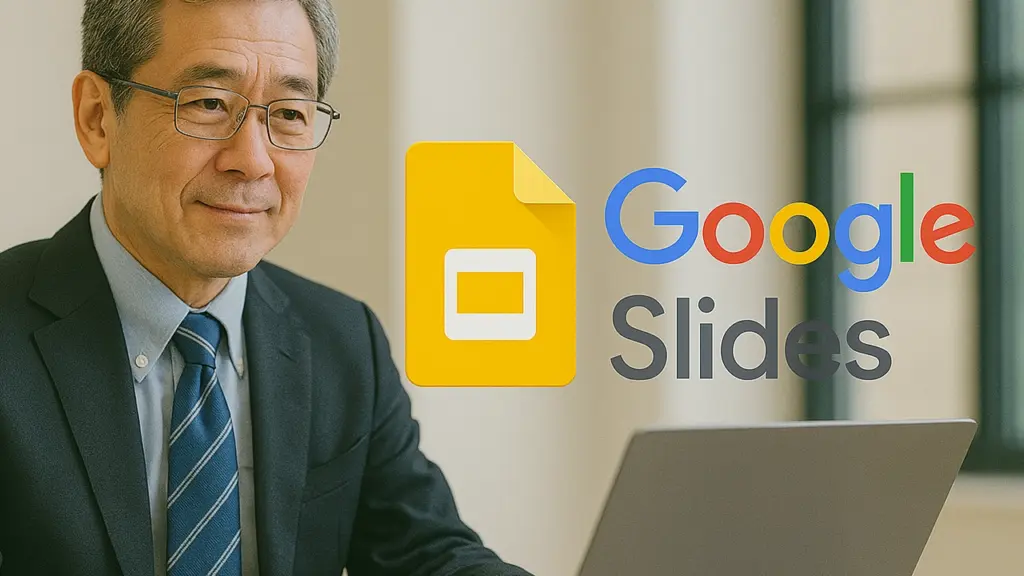



コメント